Halaman ini menjelaskan beberapa perilaku yang mungkin Anda lihat saat menggunakan metrik yang dikumpulkan oleh project Google Cloud .
Error diagram
Bagian ini menjelaskan error yang mungkin Anda lihat saat mengonfigurasi diagram. Anda dapat mengonfigurasi diagram menggunakan Metrics Explorer atau dengan menambahkannya ke dasbor.
Celah dalam data diagram
Diagram terkadang menunjukkan kesenjangan dalam data. Misalnya, screenshot
berikut mengilustrasikan perilaku ini untuk metrik
loadbalancing.googleapis.com/https/total_latencies:
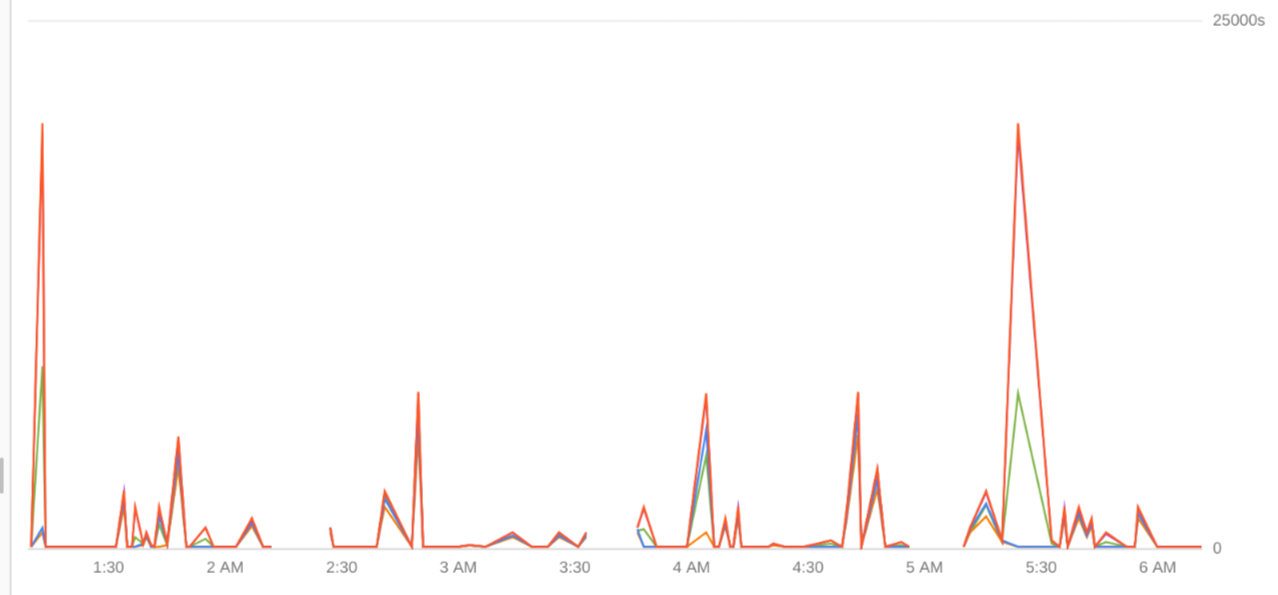
Kesenjangan dalam data dapat terjadi jika data ditulis sangat jarang. Cloud Monitoring mengumpulkan metrik dengan sampling, dan dengan data yang sangat jarang, mungkin tidak ada data yang tersedia saat sampel dikumpulkan. Misalnya, kesenjangan dalam metrik load balancer dapat terjadi saat jumlah permintaan adalah 0,05 kueri per detik (QPS) atau kurang. Saat rasio kueri meningkat, kesenjangan akan hilang.
Periode penyelarasan berubah saat rentang waktu diubah
Anda menambahkan diagram ke dasbor. Saat Anda mengubah rentang waktu untuk diagram,
terkadang periode perataan berubah. Misalnya, jika Anda mengubah
rentang waktu dari satu jam menjadi dua jam, periode perataan akan tercantum sebagai
1 minute interval. Namun, jika Anda mengubah rentang waktu dari satu jam menjadi
satu hari, periode penyelarasan akan tercantum sebagai 5 minute interval.
Perilaku ini normal.
Diagram dibatasi jumlah titik data yang dapat ditampilkan. Oleh karena itu, jika jumlah titik data yang tersedia untuk rentang waktu yang dipilih lebih besar dari batas tampilan, Monitoring akan otomatis mengubah setelan perataan untuk mengurangi jumlah titik data yang akan ditampilkan.
Diagram tidak menampilkan semua deret waktu
Anda mengonfigurasi diagram, tetapi diagram tersebut tidak menampilkan semua deret waktu.
Untuk alasan performa, diagram dikonfigurasi untuk menampilkan maksimal 50 deret waktu.
Saat Anda mengonfigurasi diagram dan lebih dari 50 deret waktu tersedia, diagram akan membatasi jumlah deret waktu yang ditampilkan dan menambahkan ikon dengan titik merah ke toolbar. Tooltip untuk ikon menampilkan pesan berikut:
To improve performance, we've limited the time series displayed in this chart.
Untuk menampilkan semua deret waktu, luaskan tooltip dan pilih tombol berlabel Tampilkan Semua Deret Waktu.
Diagram tidak menampilkan data apa pun
Anda mengonfigurasi diagram, tetapi diagram menampilkan pesan error, bukan data:
Jika tidak ada data yang tersedia untuk rentang waktu yang ditentukan untuk diagram Anda, pesan berikut akan ditampilkan:
No data is available for the selected time frame.Untuk mengatasi masalah tersebut, coba langkah-langkah berikut:
Meningkatkan rentang waktu untuk diagram. Beberapa jenis metrik, seperti metrik yang melaporkan penggunaan kuota, hanya memberikan satu sampel per hari.
Mengubah jenis metrik yang dipilih untuk diagram Anda. Jenis metrik yang ditentukan oleh diagram Anda mungkin tidak aktif. Artinya, tidak ada data untuk jenis metrik tersebut.
Jika jenis metrik atau jenis resource yang ditentukan oleh kueri tidak dikenali, pesan berikut akan ditampilkan:
An error occurred requested data. One or more resources could not be found.Untuk mengatasi masalah ini, coba langkah-langkah berikut:
Pastikan jenis metrik dan jenis resource yang ditentukan dalam kueri telah ditentukan. Anda dapat menggunakan antarmuka berbasis menu untuk diagram guna menelusuri jenis metrik.
Verifikasi ejaan jenis metrik dan jenis resource dalam kueri.
Diagram dengan beberapa metrik menampilkan pesan error
Anda mengonfigurasi diagram untuk menampilkan beberapa metrik dan diagram menampilkan pesan error berikut:
The units for queries using the same Y-axis must be the same for the chart
to render correctly.
Diagram dapat menampilkan beberapa jenis metrik, dan Anda dapat memetakan jenis metrik ke sumbu Y kiri atau sumbu Y kanan. Satuan semua jenis metrik yang dipetakan ke sumbu Y kiri harus sama; jika tidak, pesan error sebelumnya akan ditampilkan. Demikian pula, unit semua jenis metrik yang dipetakan ke sumbu Y kanan harus sama atau pesan error sebelumnya akan ditampilkan.
Untuk mengatasi error ini, lakukan hal berikut:
Jika diagram Anda berisi metrik dengan lebih dari dua jenis unit, hapus metrik hingga Anda hanya memiliki dua jenis unit.
Tetapkan semua metrik dengan satu jenis unit ke sumbu Y kiri dan semua metrik dengan jenis unit lainnya ke sumbu Y kanan.
Diagram dengan beberapa metrik menampilkan data yang tidak terduga
Diagram dikonfigurasi untuk menampilkan beberapa metrik, dan filter ditambahkan untuk hanya menampilkan deret waktu tertentu. Namun, diagram menampilkan deret waktu yang tidak memenuhi filter.
Untuk mengatasi situasi ini, pastikan Anda menerapkan filter ke setiap metrik yang dipetakan.
Misalnya, screenshot berikut menunjukkan panel konfigurasi Metrics Explorer untuk diagram yang menampilkan jumlah byte yang dibaca dan ditulis oleh instance virtual machine (VM):

Dalam screenshot, ada satu judul untuk setiap jenis metrik yang ditampilkan oleh diagram.
Misalnya, jika Anda ingin diagram menampilkan deret waktu hanya untuk VM yang berada di zona us-central1-a, tambahkan filter zone = us-central1-a ke setiap kueri.
Tidak dapat memilih nilai filter untuk diagram yang ditentukan MQL dan PromQL
Anda membuat diagram di dasbor kustom dan mengonfigurasi diagram tersebut dengan Monitoring Query Language (MQL) atau dengan PromQL. Kemudian, Anda membuat filter dasbor permanen. Saat melihat dasbor, Anda mencoba mengubah nilai default filter, tetapi menu nilai label tidak ditampilkan atau menu nilai label salah:
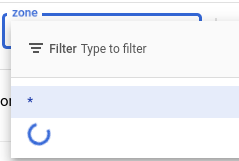
Untuk mengatasi masalah ini, masukkan nilai filter, lalu pilih Terapkan.
Misalnya, jika kunci filter adalah zone, Anda dapat memasukkan us-central1-a.
Error dasbor
Bagian ini menjelaskan error yang mungkin Anda lihat saat membuat atau mengedit dasbor.
Pembuatan dasbor gagal
Anda membuat dasbor menggunakan deskripsi JSON atau YAML dasbor, dan deskripsi tersebut menyertakan kolom name.
Anda mengubah nama tampilan dan mencoba membuat dasbor kedua, tetapi Anda mendapatkan
error. Misalnya, jika menggunakan Google Cloud CLI, Anda akan mendapatkan error berikut:
ERROR: (gcloud.alpha.monitoring.dashboards.create) Resource in projects [xxxxxxx] is the subject of a conflict: Requested entity already exists.
Penyebab kegagalannya adalah ID dasbor, yang mengidentifikasi dasbor ini dalam nilai kolom name, sudah ada. Oleh karena itu, dasbor tidak dapat dibuat.
Jika Anda menentukan kolom name saat membuat dasbor, nilai yang Anda tentukan harus unik secara global. Kolom name memiliki sintaksis
berikut:
"name": "projects/PROJECT_ID_OR_NUMBER/dashboards/DASHBOARD_ID"
Nama tampilan tidak harus unik.
Dasbor tidak menampilkan semua peristiwa
Anda mengonfigurasi dasbor untuk menampilkan peristiwa; tetapi, hanya peristiwa terbaru yang ditampilkan. Peristiwa lama tidak ditampilkan.
Untuk mengatasi masalah ini, lakukan salah satu tindakan berikut:
Gunakan rentang waktu yang lebih singkat. Misalnya, tampilkan data untuk jam terbaru, bukan untuk hari terakhir, atau pilih rentang waktu kustom.
Tambahkan filter.
Untuk alasan performa, jumlah peristiwa yang dapat ditampilkan di dasbor dibatasi. Jika batas ini tercapai, dasbor hanya akan menampilkan peristiwa terbaru.
Dasbor yang dibuat Terraform diskalakan ulang
Anda membuat dasbor menggunakan Terraform, lalu mengedit dasbor menggunakan konsol Google Cloud . Anda berharap dasbor tidak akan berubah kecuali untuk hasil edit Anda. Sebagai gantinya, dasbor akan diskalakan ulang. Misalnya, dasbor Anda memiliki 12 kolom dan sekarang memiliki 48 kolom.
Jangan mengedit dasbor yang dibuat menggunakan Terraform dengan konsolGoogle Cloud . Saat dasbor diedit, ukurannya akan diskalakan dengan faktor empat.
Widget kebijakan pemberitahuan tidak menampilkan data apa pun
Dasbor berisi diagram untuk kebijakan pemberitahuan, tetapi diagram tersebut tidak menampilkan data apa pun.
Untuk mengatasi situasi ini, coba langkah berikut:
Lihat konfigurasi diagram dan pastikan kebijakan pemberitahuan dipilih. Jika tidak ada kebijakan pemberitahuan yang ditampilkan, kaitkan diagram dengan kebijakan pemberitahuan atau hapus diagram dari dasbor.
Diagram di dasbor yang menampilkan data untuk kebijakan pemberitahuan berhenti menampilkan data saat kebijakan pemberitahuan yang dirujuk dihapus. Menghapus kebijakan pemberitahuan tidak akan menghapus diagram yang mereferensikan kebijakan tersebut.
Lihat detail kebijakan pemberitahuan dan pastikan kebijakan tersebut berisi satu kondisi.
Diagram di dasbor yang menampilkan data untuk kebijakan pemberitahuan akan berhenti menampilkan data jika kebijakan pemberitahuan diubah untuk berisi beberapa kondisi. Untuk mengatasi kondisi ini, kaitkan diagram dengan kebijakan pemberitahuan satu kondisi atau hapus diagram dari dasbor.
Meningkatkan periode rentang waktu. Pemilih rentang waktu harus ditetapkan ke nilai yang lebih lama dari periode sampling data. Meskipun sebagian besar metrik diambil sampelnya setiap 60 detik, beberapa metrik diambil sampelnya secara jarang. Misalnya, metrik serviceruntime.googleapis.com/quota/limit diambil sampelnya setiap 86.400 detik (1 hari).
Panel log melaporkan kueri yang tidak valid
Anda melihat pesan error "Error: Kueri tidak valid", dan panel log tidak menampilkan entri log apa pun.
Untuk mengatasi masalah ini, kurangi jumlah project yang lognya dikonfigurasi untuk ditampilkan di panel log.
Untuk informasi selengkapnya tentang kondisi kegagalan ini, lihat Kueri menampilkan error.
Panel log melaporkan tidak ada entri yang ditemukan
Anda melihat pesan error "Tidak ada entri yang cocok dengan filter saat ini" di panel log. Ada beberapa alasan mengapa Anda mungkin melihat pesan ini. Periksa hal-hal berikut:
Untuk setiap project yang entri lognya ingin Anda lihat, pastikan salah satu hal berikut benar:
- Anda memiliki peran Logs Viewer (
roles/logging.viewer). Untuk peran khusus, Anda memiliki izin berikut:
logging.logs.listlogging.logServiceIndexes.listlogging.logServices.list
- Anda memiliki peran Logs Viewer (
Pastikan klausa di editor kueri tidak bertentangan dengan setelan yang ditampilkan di panel log.
Misalnya, jika kolom Query Editor berisi
severity=NOTICE, panel log akan mengambil semua log yang memiliki tingkat keparahan tepatNOTICE. Jika menu Keparahan panel log ditetapkan ke "Peringatan", panel log akan menampilkan "Tidak ada entri yang cocok dengan filter saat ini". Pesan ditampilkan karena tidak ada entri log yang diambil yang memiliki tingkat keparahan setidaknya "Peringatan".Sebaliknya, jika kolom Query Editor berisi
severity=WARNINGdan menu Severity panel log disetel ke "Notice", Anda mungkin akan melihat entri log. Dengan konfigurasi ini, panel log mengambil log yang tingkat keparahannya adalahWARNING. Selanjutnya, daftar log tersebut difilter agar hanya menampilkan log yang tingkat keparahannya minimal "Notice", dan semua log yang diambil setidaknya memiliki tingkat keparahan tersebut.
Panel log menunjukkan bahwa panel menampilkan data parsial
Anda akan melihat indikator peringatan dan pesan "Menampilkan hasil sebagian" di panel log.
Jika Anda tidak memiliki izin untuk melihat log untuk Google Cloud project yang lognya Anda pilih untuk ditampilkan, indikator ini akan ditampilkan. Untuk menghapus indikator peringatan, lakukan salah satu tindakan berikut:
Hubungi administrator sistem Anda dan minta mereka untuk melakukan salah satu hal berikut untuk setiap Google Cloud project yang lognya ingin Anda lihat:
- Memberi Anda peran
Logs Viewer
(
roles/logging.viewer). Untuk peran khusus, berikan izin berikut:
logging.logs.listlogging.logServiceIndexes.listlogging.logServices.list
- Memberi Anda peran
Logs Viewer
(
Ubah konfigurasi panel log untuk hanya menampilkan log untuk projectGoogle Cloud tempat Anda memiliki izin untuk melihat entri log.
Panel log menampilkan pesan izin ditolak
Widget panel log di dasbor menampilkan pesan izin denied berikut:
Error: Permission 'logging.views.access' denied on resource (or it may not exist).
Untuk mengatasi masalah ini, lakukan langkah-langkah berikut:
- Edit widget panel log.
Lakukan salah satu hal berikut:
Tetapkan menu Cakupan menurut ke Project, lalu gunakan menu Projects untuk memilih Current project.
Hapus dari menu Tampilan penyimpanan tampilan log yang tidak Anda izinkan untuk dilihat. Untuk mengetahui informasi tentang peran IAM yang diperlukan untuk mengakses tampilan log, lihat Memberikan akses ke tampilan log.
Saat widget panel log menelusuri tampilan log, Anda harus memiliki izin untuk membaca entri log di semua tampilan log yang tercantum. Jika tidak, pesan error akan ditampilkan.
Klik Terapkan.
Tabel tidak menampilkan semua deret waktu
Anda mengonfigurasi tabel, tetapi tabel tersebut tidak menampilkan semua deret waktu.
Untuk alasan performa, tabel dikonfigurasi untuk menampilkan maksimal 300 baris.
Panggilan API untuk membuat dasbor dengan panel log gagal
Ada beberapa alasan mengapa Anda mungkin melihat pesan error saat membuat dasbor dengan panel log:
Jika panel log tidak memenuhi persyaratan tinggi atau lebar minimum, error berikut akan ditampilkan:
Unable to save dashboard: Field mosaicLayout.tiles[0] has an invalid value: LogsPanel must have a minimum width of 3 and height of 3.
Untuk mengatasi kondisi ini, dalam representasi JSON dasbor, pastikan kolom
heightdanwidthwidget panel log memenuhi persyaratan minimum.Jika kolom
logsPanel.filtermelebihi 2.000 karakter, error berikut akan ditampilkan:Unable to save dashboard: filter cannot be greater than 2000 characters.
Untuk mengatasi kondisi ini, perpendek filter.
Jika kolom
resourceNamestidak ada, Anda akan melihat pesan error berikut:Unable to save dashboard: Dashboard is missing required field mosaicLayout.tiles[0].widget.logsPanel.resourceNames.
Untuk mengatasi kondisi ini, tambahkan kolom
resourceNameske JSON dasbor.Jika sintaksis untuk
resourceNamessalah, error berikut akan mirip dengan yang berikut:Unable to save dashboard: Field mosaicLayout.tiles[0].widget.logsPanelWidget.resourceNames has an invalid value of "a-project": resource name must have the format `projects/{project}`."Untuk mengatasi kondisi ini, ganti
a-projectdenganprojects/a-projectdi JSON dasbor.Untuk informasi tentang cara menyelesaikan error sintaksis di kolom
filter, lihat Memecahkan masalah: masalah sintaksis.
Untuk contoh file JSON yang diformat dengan benar, lihat
Dasbor dengan widget LogsPanel.
Mengimpor dasbor Grafana
Untuk informasi tentang cara menggunakan dan memecahkan masalah pengimpor dasbor, lihat Mengimpor dasbor Grafana ke Cloud Monitoring.
Untuk informasi tentang masalah konversi
konten dasbor, lihat file
README pengimpor.

